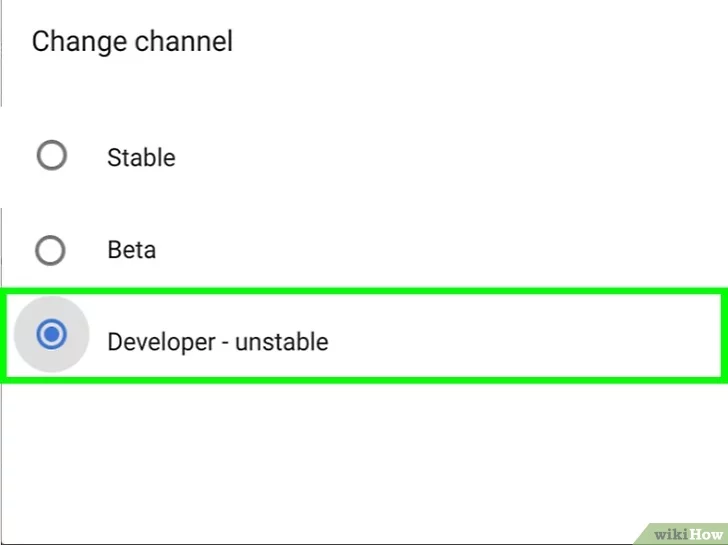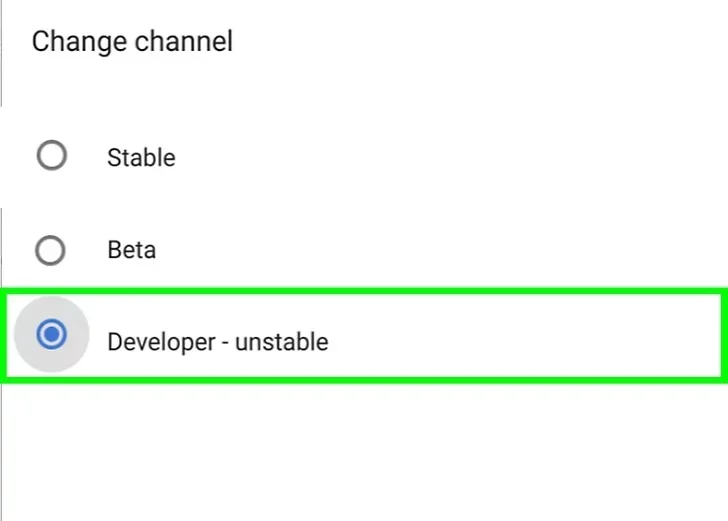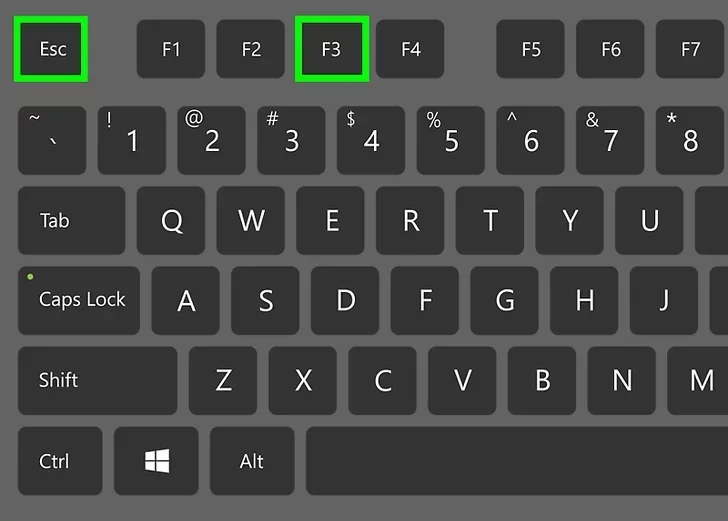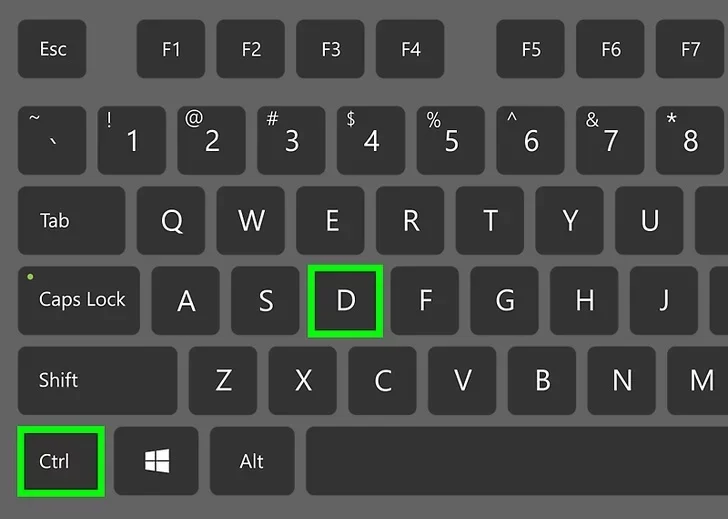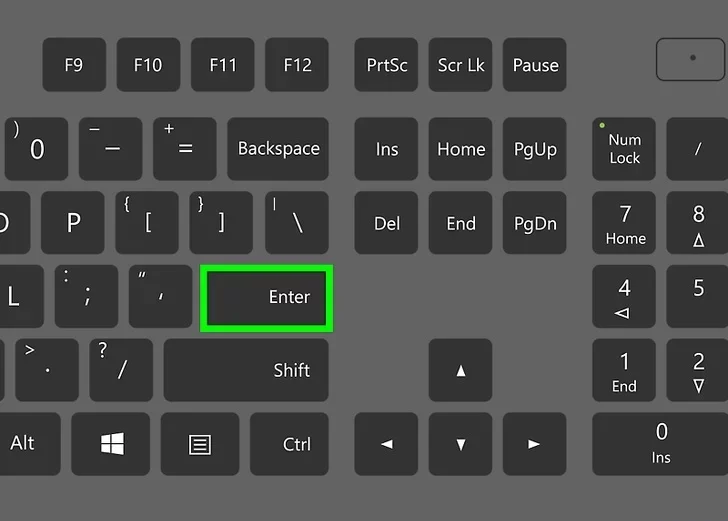Chromebook là dòng laptop chạy hệ điều hành Chrome OS của Google, nổi tiếng với sự gọn nhẹ và bảo mật. Tuy nhiên, không giống như các laptop truyền thống, việc khởi động (boot) từ USB trên Chromebook không đơn giản nếu bạn chưa từng thực hiện. Trong bài viết này, Góc Chia Sẻ 247 sẽ hướng dẫn bạn cách bật và sử dụng tính năng boot từ USB trên Chromebook để cài đặt hệ điều hành mới, phục hồi dữ liệu hoặc chạy các công cụ hỗ trợ kỹ thuật.
1. Khi nào cần khởi động từ USB trên Chromebook?
Việc boot từ USB trên Chromebook thường được sử dụng trong các trường hợp:
-
Cài đặt hệ điều hành Linux như Ubuntu hoặc GalliumOS.
-
Sử dụng công cụ kiểm tra phần cứng, khôi phục dữ liệu.
-
Cập nhật firmware hoặc flash BIOS tùy chỉnh.
-
Khôi phục Chromebook về trạng thái ban đầu.
Tuy nhiên, để làm được điều này, bạn cần phải bật chế độ Developer Mode (Chế độ Nhà phát triển) và cho phép khởi động ngoài (USB Boot).
2. Những điều cần chuẩn bị
🔧 Thiết bị và công cụ cần có:
-
Một chiếc Chromebook còn hoạt động.
-
USB (tối thiểu 4GB, nên dùng USB 2.0 hoặc 3.0).
-
File hệ điều hành hoặc công cụ boot được tạo bằng phần mềm như Rufus, Etcher hoặc Chromebook Recovery Utility.
-
Đảm bảo pin còn ít nhất 50% hoặc cắm sạc để tránh gián đoạn.
3. Bật chế độ Developer Mode trên Chromebook
Chế độ Developer Mode cho phép bạn can thiệp sâu vào hệ thống hơn, bao gồm quyền cài hệ điều hành ngoài.
⚠️ Cảnh báo: Khi kích hoạt chế độ này, Chromebook sẽ xóa toàn bộ dữ liệu trên máy. Hãy sao lưu dữ liệu quan trọng trước!
🧩 Cách bật:
-
Tắt Chromebook hoàn toàn.
-
Nhấn tổ hợp phím ESC + Refresh (F3) + Power để vào chế độ Recovery.
-
Khi thấy màn hình “Chrome OS is missing or damaged“, nhấn tổ hợp Ctrl + D.
-
Nhấn Enter để xác nhận → Chromebook sẽ tự động khởi động lại và chuyển sang Developer Mode (quá trình này mất vài phút).
4. Cho phép khởi động từ USB
Sau khi đã bật Developer Mode, bạn cần bật tùy chọn cho phép khởi động từ thiết bị bên ngoài.
🧩 Cách thực hiện:
-
Khi Chromebook khởi động lại, bạn sẽ thấy màn hình với thông báo “OS verification is OFF” → Nhấn Ctrl + D để tiếp tục.
-
Đăng nhập vào hệ điều hành như bình thường.
-
Nhấn tổ hợp phím Ctrl + Alt + F2 để mở Terminal (Crosh). Cửa sổ bảng điều khiển với nền đen và chữ trắng sẽ hiện ra.
-
Gõ lệnh sau và nhấn Enter:
sudo crossystem dev_boot_usb=1 dev_boot_legacy=1 -
Sau đó, tắt Chromebook hoàn toàn.
5. Khởi động từ USB
Sau khi cấu hình xong, bạn có thể boot từ USB bằng các bước sau:
-
Cắm USB boot đã chuẩn bị trước vào Chromebook.
-
Bật Chromebook và tại màn hình “OS verification is OFF”, nhấn tổ hợp phím Ctrl + L.
-
Chromebook sẽ tìm và boot từ USB.
-
Nếu USB có hệ điều hành hoặc công cụ khởi động, bạn sẽ thấy màn hình cài đặt hoặc giao diện chương trình hiện ra.
6. Một số lưu ý
-
Sau khi cài đặt xong, bạn có thể cần cấu hình lại BIOS hoặc tắt Developer Mode nếu không còn nhu cầu.
-
Để quay về chế độ bình thường, chỉ cần Recovery Chromebook lại bằng Chromebook Recovery Utility.
-
Không nên dùng Developer Mode cho các thiết bị dùng trong môi trường doanh nghiệp nếu không cần thiết.
Kết luận
Khởi động từ USB trên Chromebook tuy không đơn giản như trên các dòng laptop Windows nhưng hoàn toàn có thể thực hiện được nếu bạn làm theo đúng các bước. Với khả năng boot từ USB, bạn sẽ linh hoạt hơn trong việc sử dụng, sửa chữa, và cài đặt hệ điều hành mới cho Chromebook của mình.
Hy vọng bài viết hữu ích với bạn. Nếu thấy bài viết hữu ích, đừng quên chia sẻ đến bạn bè và người thân. Chúc bạn thành công!